وقتی در وب سایتی هستید که جزئیات ورود به سیستم در مرورگر شما ذخیره می شود ، مرورگر فیلدهای نام کاربری و گذرواژه را به طور خودکار پر می کند را برای شما قرار می دهد. شما ممکن است هنگام مراجعه به وب سایتی که دارای یک حساب کاربری هستید ، متوجه این رفتار شوید. در حالی که نام کاربری به وضوح قابل مشاهده است ، گذرواژه در پشت ستاره ها پنهان است.
این معمول است که مرورگرها رمزهای عبور خود را فاش نکنند ، در غیر این صورت شخصی که در کنار شما نشسته است ، می داند که این رمز چیست با این حال ، اگر اطمینان حاصل کردید که هیچ کس در اطراف شما نیست و می خواهید رمز عبور ستاره ها را ببینید ، در اینجا چندین روش برای انجام آن در مرورگر خود وجود دارد.
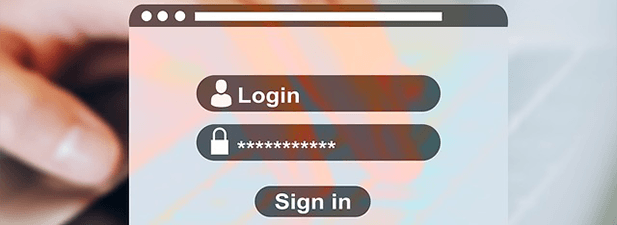
آشکار کردن گذرواژها ستاره های زیرین با استفاده از عنصر Inspect
آیا شما یک مبتدی در HTML باشید کد نویسی ، متخصص توسعه وب ، یا اینکه از HTML درباره زیپ اطلاع دارید ، می توانید از ابزار بازرسیبرای فاش کردن رمزهای عبور خود استفاده کنید.
این ابزار به فاش کردن کد منبع عناصر انتخاب شده در مرورگر شما کمک می کند تا بتوانید تغییراتی در کد ایجاد کنید. هرگونه تغییر در کد ، در زمان واقعی در سایت منعکس خواهد شد.
با تشکر از این ویژگی تغییر در زمان واقعی ، می توانید از عنصر بازرسیاستفاده کنید تا دریابید که چه چیزی پنهان است ستاره ها در اینجا نحوه انجام این کار آورده شده است.
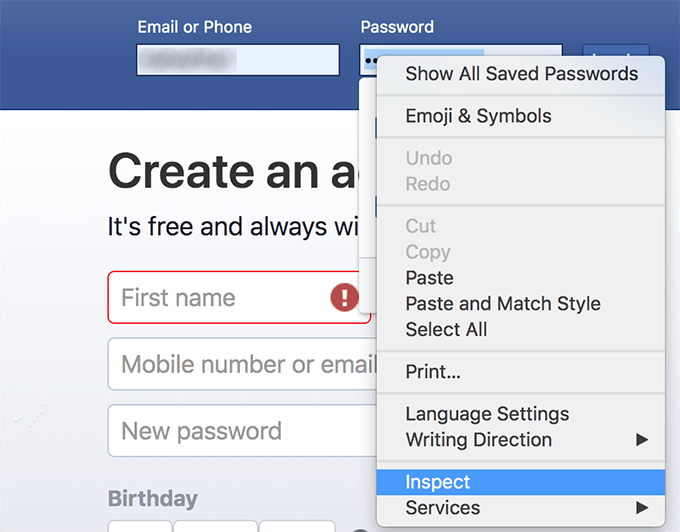
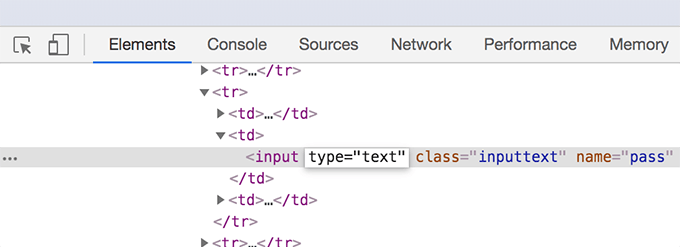
این کار باید در همه مرورگرهای معروف از جمله Chrome و Firefox انجام شود.
In_content_1 همه: [300x250] / dfp: [640x360]->برای مشاهده رمزهای عبور پشت ستاره ها از JavaScript استفاده کنید
اگر نمی خواهید هر بار که می خواهید رمز عبور را رمزگذاری کنید ، یک کد را تغییر دهید ، می توانید از جاوا اسکریپت استفاده کنید که این کار را برای شما با یک کلیک انجام می دهد.
گرچه جاوا اسکریپت برای آشکار کردن گذرواژهها به صورت دستی از نوار آدرس قابل اجرا است ، ممکن است بخواهید آن را به نوار نشانک اضافه کنید ، بنابراین فقط اجرای یک کلیک برای اجرای آن کافی است.
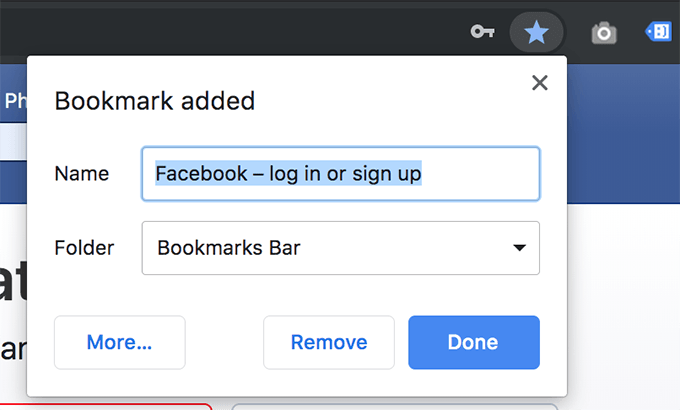
javascript:(function(){var s,F,j,f,i; s = ""; F = document.forms; for(j=0; j<F.length; ++j) { f = F[j]; for (i=0; i<f.length; ++i) { if (f[i].type.toLowerCase() == "password") s += f[i].value + "\n"; } } if (s) alert("Here are your passwords:\n\n" + s); else alert("No passwords were found on the page.");})();
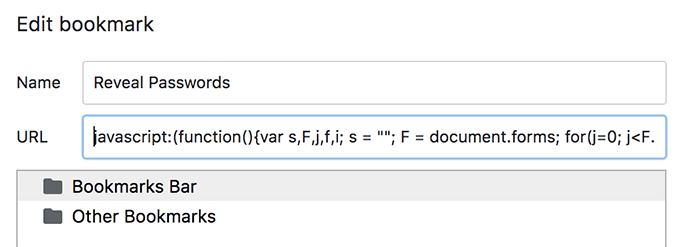
از آنجا که جاوا اسکریپت است ، باید در همه مرورگرهایی که جاوا را پشتیبانی می کنند کار کند.
برای استفاده از پسوندهای مرورگر برای مشاهده گذرواژه ها استفاده کنید.
پسوندهایی نیز وجود دارد که به شما اجازه می دهد رمزهای عبور پشت سرور را در مرورگرهای خود مشاهده کنید. اینها ساده تر از سایر متدهای دیگر هستند و تنها کاری که باید انجام دهید نصب آنها در مرورگر شما است.
کاربران Chrome می توانند از افزونه نمایش گذرواژه برای فاش کردن گذرواژهها استفاده کنند. کاربران اپرا پسوند نمایش گذرواژه را برای آنها در دسترس دارند. Mozilla Firefox دارای پسوند نمایش رمزهای عبور است تا سریع رمزهای عبور خود را نشان داده و مخفی کند.
مشاهده گذرواژهای ذخیره شده در Chrome و Firefox
همانطور که از قبل می دانید ، چه می کنید. کلمه عبورهای ذخیره شده در مرورگرهای شما در پشت ستاره ها قرار دارند. اگر می توانید این رمزهای عبور را در خود مرورگر فاش کنید ، دیگر نیازی به استفاده از هیچ روشی برای تبدیل ستاره ها به گذرواژه ها ندارید.
در اینجا نحوه مشاهده رمزهای عبور ذخیره شده خود را در Chrome و Firefox آورده شده است: h4>به گذرواژههای ذخیره شده در Chrome دسترسی داشته باشید
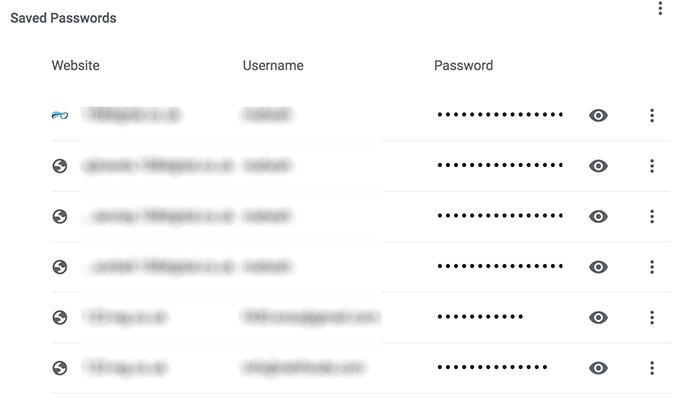
مشاهده گذرواژه های ذخیره شده در Firefox
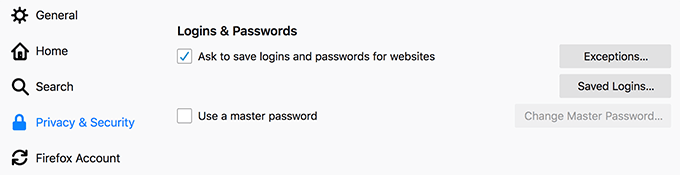
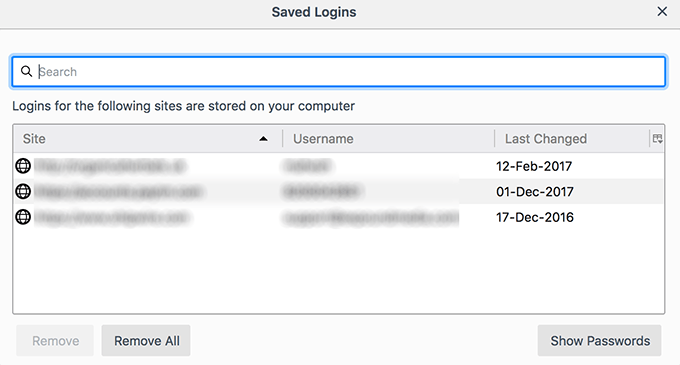
همچنین می توانید کلمه عبور های خاص یا همه رمزهای عبور را از مرورگر خود با استفاده از این صفحه حذف کنید.